Activer la touche Windows de manière imprévue peut s’avérer particulièrement dérangeant. Cela peut vous faire quitter un jeu en plein écran en ouvrant le menu Démarrer ou déclencher des raccourcis de manière non souhaitée. Heureusement, il existe une méthode pour neutraliser cette touche sur votre PC Windows 10. Voici la marche à suivre.
La manière la plus simple de désactiver la touche Windows est d’utiliser l’outil gratuit PowerToys proposé par Microsoft. PowerToys permet de réassigner n’importe quelle touche à une autre fonction. Dans ce cas précis, nous allons modifier le rôle de la touche Windows pour qu’elle devienne « Non définie », ce qui aura pour effet qu’elle ne produira aucune action lorsque vous appuierez dessus.
Pour désactiver la touche Windows, commencez par télécharger Microsoft PowerToys si ce n’est pas déjà fait. Lancez l’application, puis cliquez sur « Gestionnaire de clavier » dans la colonne de gauche, et ensuite sur « Remapper une clé ».
Dans la fenêtre « Remapper le clavier », cliquez sur le bouton « plus » (+) pour créer une nouvelle règle de mappage.
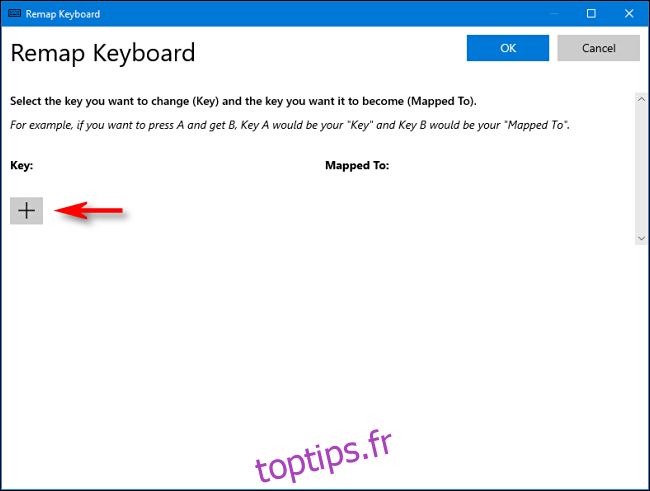
Pour configurer un mappage de touches, sélectionnez la touche que vous souhaitez modifier dans la colonne de gauche. Ensuite, dans la colonne de droite, déterminez l’action que vous désirez lui attribuer.
À l’aide du menu déroulant sous l’intitulé « Clé : » situé à gauche, choisissez « Gagner ». Dans la section « Mappé vers » à droite, cliquez sur le menu déroulant et sélectionnez « Non défini ».
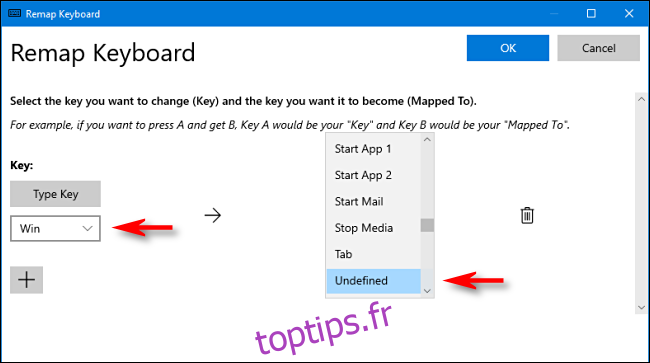
Validez en cliquant sur « OK ». Windows vous avertira alors que la touche Windows sera désactivée car elle ne sera pas assignée. Cliquez sur « Continuer quand même ».
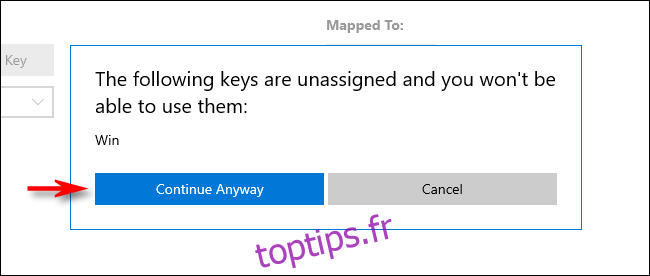
À présent, la touche Windows est neutralisée. Vos modifications ont été sauvegardées, vous pouvez donc fermer PowerToys et continuer à utiliser votre ordinateur normalement.
Contrairement à d’autres méthodes de réassignation de touches qui impliquent l’utilisation de logiciels comme SharpKeys ou la modification du registre Windows, vous n’aurez pas besoin de vous déconnecter ou de redémarrer votre ordinateur pour que les changements soient effectifs. La désactivation de la touche Windows est immédiate.
Comment réactiver la touche Windows
Si vous changez d’avis et souhaitez rétablir le fonctionnement de la touche Windows, lancez PowerToys et accédez à Gestionnaire de clavier > Remapper une clé.
Repérez la règle de mappage « Win -> Non défini » et cliquez sur l’icône de la corbeille correspondante pour la supprimer. Confirmez en cliquant sur « OK » pour fermer la fenêtre. Dès lors, votre touche Windows fonctionnera de nouveau normalement.